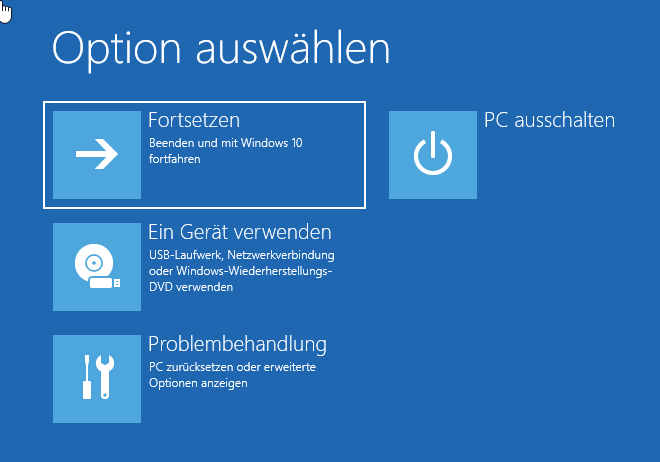Wenn die Wiederherstellungsumgebung nicht gefunden werden konnte, ist das kein Desaster. Mit wenigen Schritten ist diese in der Regel wiederherstellbar. Die Wiederherstellungsumgebung wird durch die winre.wim bereitgestellt, sobald diese gefunden, aktiviert und geladen wurde.
Wiederherstellungsumgebung nicht gefunden
Über die Kommandozeile prüfen wir zuerst den aktuellen Zustand. Im besten Fall sieht das Ganze so aus. Der Status ist = enabled, der Ort ist verfügbar und die Startkonfiguration-ID ist zugewiesen.
reagentc /info
Im schlechtesten Fall finden wir diese Konfiguration vor. Das ist auch der Grund für die fehlende Wiederherstellungsumgebung:
reagentc /enable
Das Windows RE-Image wurde nicht gefunden
Windows Re-Image wiederherstellen
Zur Wiederherstellung des Re-Image gehen wir wie folgt vor.
Zuerst suchen wir auf dem ganzen System nach dem winre.wim Image. Das System hält unter normalen Umständen auch ein Backup vor. Dieser Befehl durchsucht C nach dem Image.
dir /a /s c:\winre.wim
Das Image wurde im Verzeichnis C:\$WinREAgent\Backup lokalisiert.
Um Zugriff auf das Image zu erhalten und es anschließend in den dafür vorgesehenen Ort System32\Recovery zu kopieren, führen wir folgende 2 Befehle aus:
attrib -h -s C:\$WinREAgent\Backup\winre.wim
xcopy /h C:\$WinREAgent\Backup\winre.wim c:\Windows\System32\Recovery
Anschließend teilen wir dem System mit, wo sich das Image der Wiederherstellungsumgebung befindet:
reagentc /setreimage /path C:\Windows\System32\Recovery
Zum Schluß aktivieren wir die Wiederherstellungsumgebung:
reagentc /enable
Eine erneute Abfrage mit reagentc /info zeigt uns, dass der WinRe-Status Enabled ist.
Ab diesem Zeitpunkt ist die Wiederherstellungsumgebung wieder verfügbar.
Reagentc /boottore startet nach einem Reboot die Wiederherstellungsumgebung automatisch.
Nach dem Reboot…